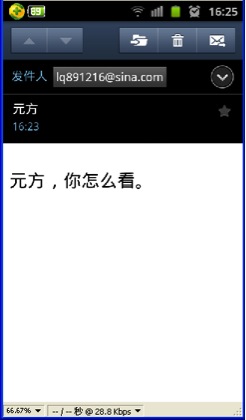帮助中心
帮助中心
 帮助中心
帮助中心
1、首先打开iPhone,进入“设置”中的“邮件、通讯录、日历””选项
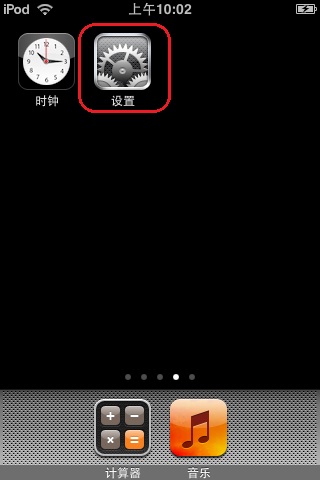
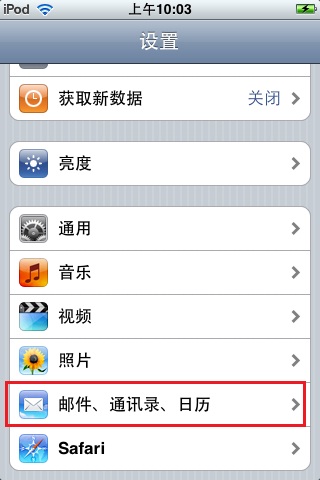
2、点击“添加帐户”,将出现以下界面,再点击“其他”

3、进入之后可以看到设置界面,如下图所示。我这里就例举Guest@china.com企业邮箱的设置方法。输入“名称”(任意填写)、“地址”(写完整的邮箱地址Guest@china.com)、“密码”(填写邮箱账户的密码)。“描述”项自动生成,可自行修改,描述项所填写的内容即为邮件帐户所显示的名称。填写完成后,点击右上角的“存储”。
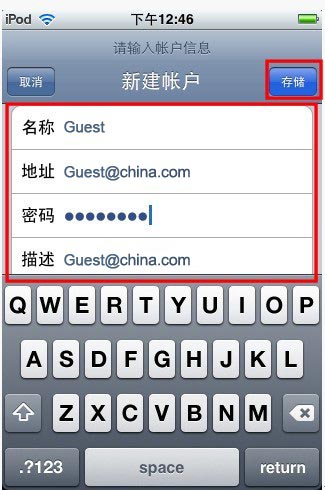
4、稍等一会后,手机屏幕的帐户信息下面会出现“收件服务器”、“发件服务器”的设置信息,选择“POP”标签,如下图所示。
收件服务器填写信息:
主机名称 :pop.china.com
用户名:Guest@china.com(完整的邮箱账户地址)
密 码 :帐户密码
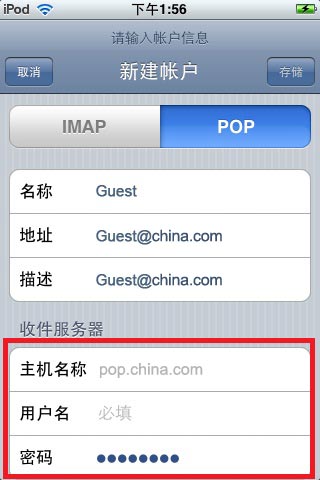
发件服务器填写信息:
主机名称:smtp.china.com
用 户 名:Guest@china.com(完整的邮箱账户地址)
密 码:帐户密码
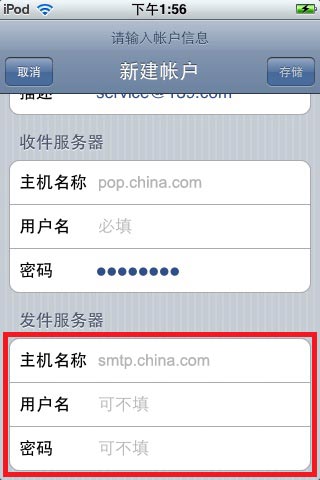
5、填写后点击“存储”,等大约1分钟左右,手机屏幕会跳出SSL连接的提示,点击“否”:
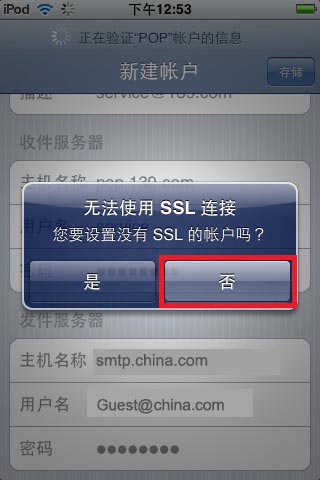
6、返回到设置页面,点击“储存”,将会弹出是否确定储存的对话框,选择“储存”。
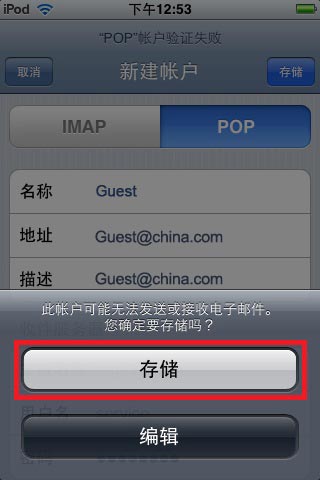
7、“设置”>“邮件,通迅录.日历”,回到“邮件、通讯录、日历”选项,选择刚刚添加的邮件帐户,修改发件服务器端口。
发件服务器填写信息:
Smtp服务器:smtp.china.com
端口:25
接收件服务器填写信息:
主机名称 :pop.china.com
端口:110
发件服务器填写信息:
Smtp服务器:smtp.china.com
端口:25
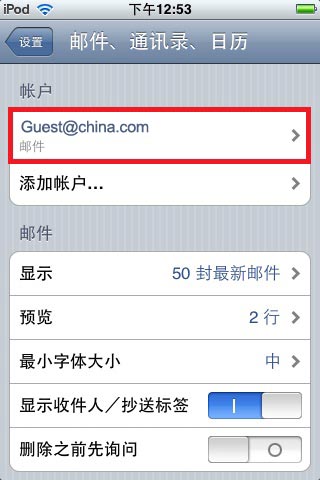
8、选择发件服务器,进入smtp。
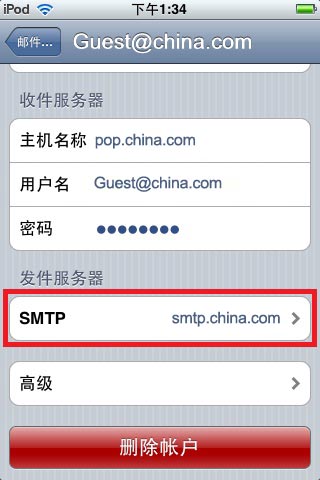
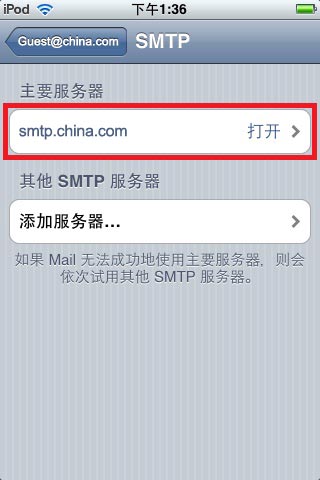
9、正常情况下,iPhone会直接成功连接上的你的邮箱。
10、设置好后,回到首页菜单。
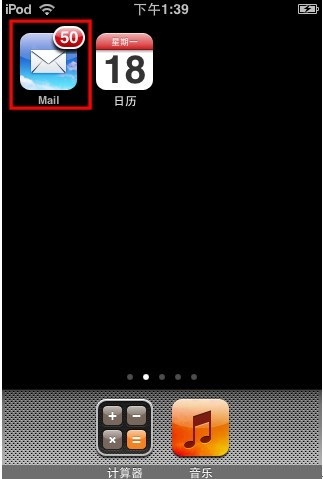
11、点击收件箱,你会看到正在显示收取邮件,如下图所示,邮箱设置成功。
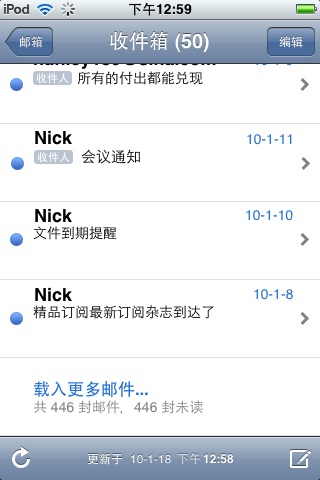
12、完成这些步骤后,您就可以在iphone上使用您的china邮箱了。
1、首先打开安卓手机,进入“电子邮件”选项。
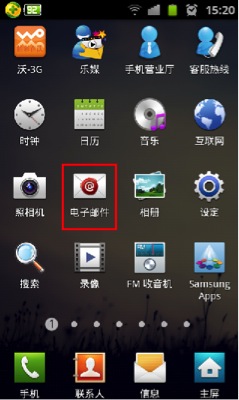
2、选择帐户设置中的“其他邮箱”。
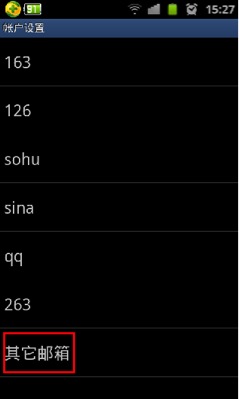
3、进入之后可以看到设置界面,“邮件地址”(写完整的邮箱地址Guest@china.com)、“密码”(填写邮箱账户的密码)。点击下一步。
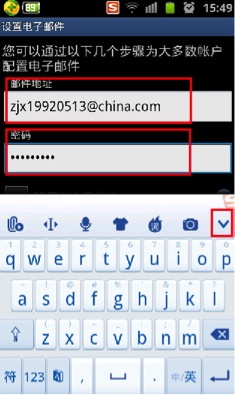
4、进入界面之后,选择“手动设置”。
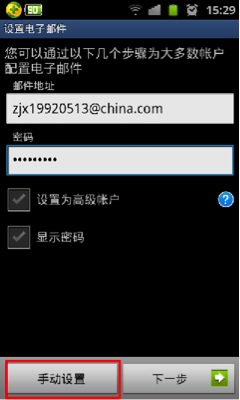
5、如下图,选择POP3帐户类型:
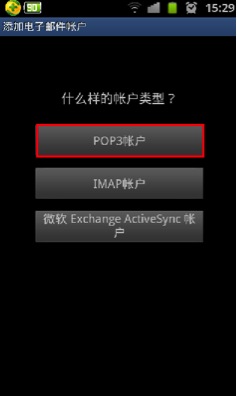
6、稍等一会后,手机屏幕的帐户信息下面会出现“接收件服务器”的设置信息,如下图所示。
接收件服务器填写信息:
主机名称 :pop.china.com
用户名:zjx19920513@china.com(完整的邮箱帐户地址)
密 码 :帐户密码
端口:110
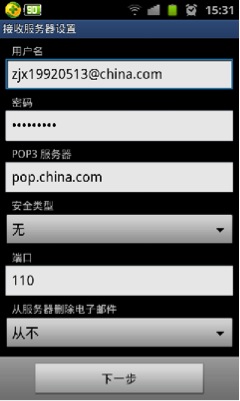
7、填写“发件服务器”的设置信息,并点击“下一步”,如下图所示。
发件服务器填写信息:
Smtp服务器:smtp.china.com
端口:25
用 户 名:zjx19920513@china.com(完整的邮箱帐户地址)
密 码:帐户密码
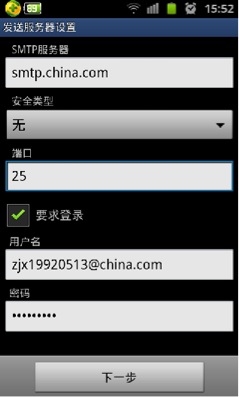
8、进入帐户选项,点击“下一步”。
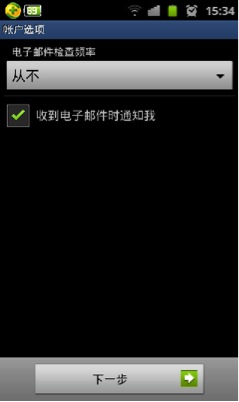
9、点击“完成”,如下图所示,邮箱设置成功。
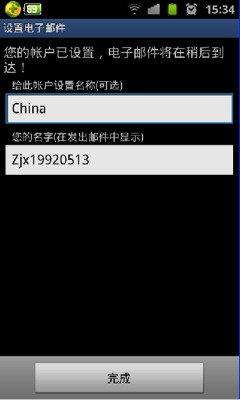
10、点击收件箱,你会看到正在显示收取邮件,如下图所示。
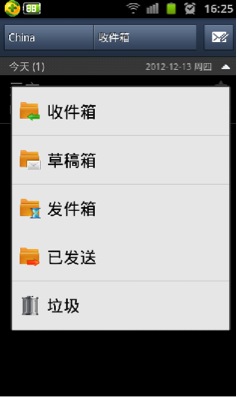
11、完成这些步骤后,您就可以在安卓手机上使用您的china邮箱了。